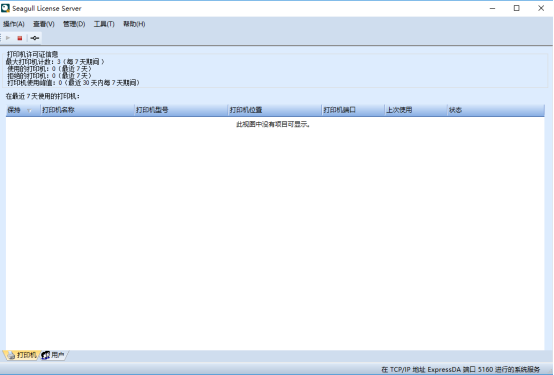
BarTender无法找到Seagull License Server
Seagull License Server介绍
Bartender的自动化版和企业自动化版必须与Seagull License Server (SLS)联系以进行打印机许可证认证。如果无法联系Seagull许可证服务器,Bartender将进入宽限期,允许您自上次联系SLS后继续打印最多72小时。
在宽限期结束时,或者如果Bartender从未联系过SLS,Bartender将不会打印或导出任何标签或文档,直到问题得到纠正。
错误信息
您收到以下一条或多条消息:
“正在尝试连接到Seagull License Server。请稍等……”
消息1402 – Bartender无法在网络上找到Seagull License Server
消息1405,4402 – 未找到Seagull许可证服务器。您必须在网络上安装并激活Seagull License Server才能使用此产品。
Bartender安装程序包含许可证服务器作为可选组件,它可以与Bartender安装在同一台计算机上。
如果将从多个客户端使用Bartender,则应将许可证服务器安装在具有高可用性且所有客户端均可访问的中央服务器上。
消息2401 – 虽然Bartender无法连接到Seagull许可证服务器,但您的Bartender将继续正常运行3天
消息2402 – Bartender无法连接到Seagull许可证服务器超过3天
消息2403 – Bartender一段时间未能连接到Seagull License Server
消息3405、3406、30405、304013、304015 – Bartender无法找到Seagull License Server。您必须在网络上安装并激活Seagull License Server才能使用此产品。
Bartender安装程序包含许可证服务器作为可选组件,它可以与Bartender安装在同一台计算机上。
如果将从多个客户端使用Bartender,则应将许可证服务器安装在具有高可用性且所有客户端均可访问的中央服务器上。
原因
通信失败的原因通常分为三类:
未安装或激活Seagull License Server
网络的完整性受到影响,Bartender与SLS的通信丢失了。
Bartender或SLS未正确设置以与其他程序通信。导致此问题的常见原因包括端口不匹配或IP地址不正确。
排除故障的步骤
安装并激活Seagull License Server
如果您正在使用Bartender Suite的新安装并且从未安装过Seagull License Server,那么您需要选择一台计算机来安装它。网络上 的每个Bartender实例都需要连接到SLS才能进行打印,因此通常最好在服务器上安装SLS,但是,可以在桌面上安装和运行SLS。
如果您尚未安装Seagull License Server,请查看:安装BarTender和Seagull License Server
将Seagull License Server添加到现有BarTender安装
确保网络连接
您可以使用Ping命令确保托管SLS的计算机与托管BarTender的计算机之间具有网络连接:
1、在Bartender计算机上,打开命令提示符
2、输入ping <计算机名或IP地址>
如果ping超时,则计算机之间没有连接。您需要解决网络管理员的连接问题。
例
ping slspc
ping 10.1.1.100
匹配端口和主机名
一旦您确认托管Bartender的PC与托管Seagull许可证服务器的PC进行通信,您就需要确保Bartender正在寻找正确主机和端口上的SLS。
1、打开SLS以查看主机名及其当前使用的端口。
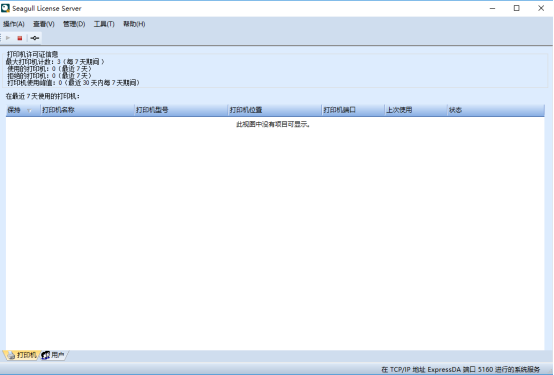
2、要更改运行SLS的端口,请从Seagull License Server 工具菜单中选择常规选项,然后单击网络选项卡。
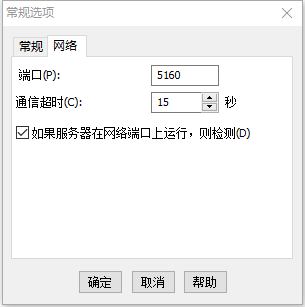
3、从这里您可以手动更改端口。Bartender和SLS的默认端口是5160。
4、接下来,检查Bartender使用哪个端口尝试连接到SLS。从Bartender的“ 管理”菜单中,选择“ 许可设置”以查看端口。
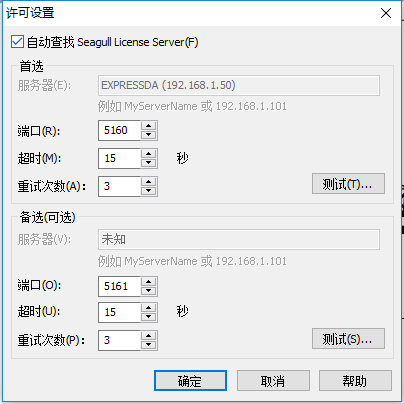
5、如果端口设置正确,请取消选中(取消选中)自动查找Seagull License Server 并手动输入托管SLS的计算机的IP地址或主机名。
注意: Bartender在通过路由器和交换机等子网时不会自动找到Seagull License Server。对于这些情况,您需要指定托管SLS的计算机的IP地址或主机名。
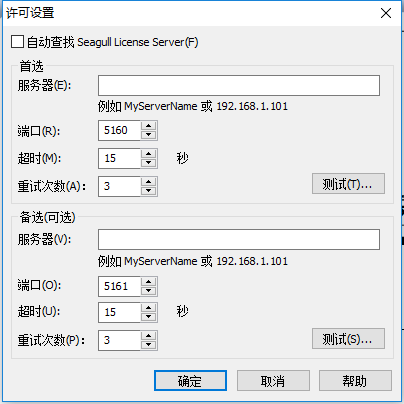
禁用防火墙
检查Bartender PC和Seagull License Server PC上的防火墙(包括Windows防火墙)。如果它们正在运行,请暂时禁用这些防火墙以进行测试。
如果您发现Bartender可以在禁用防火墙的情况下找到SLS,则可能需要在防火墙中例外以允许Bartender和SLS进行通信。Bartender使用UDP协议在您先前指定的端口上进行通信。默认端口为5160。
版本和版本兼容性
Bartender和SLS之间可能存在版本或版本不兼容。确保您的SLS安装具有与Bartender安装相同的版本和版本号或更高版本。为了成功通信,SLS不能是旧版本或低于Bartender的版本。
更多BarTender的BarTender 无法找到Seagull License Server的方法,请大家关注BarTender教程。

